
コインチェックの口座開設をしたいけど・・
なにから始めたらいいか分からない・・( ;∀;)
本記事では、そんな方に画像つきで簡単丁寧に実際の画面をもとに案内していきます。
- 初めてだけど簡単に登録できますか?
- はい。早い方だと5分から10分で登録可能です!!
- 登録無料ですか?
- 登録は無料ですし、キャンペーン等によっては、入金する事で特典が得られる場合があります!!
・仮想通貨を始めたいけど、なにから始めればいいか分からない人
・口座開設方法を画像つきで簡単に知りたい人
「仮想通貨の口座開設って難しそう」と思っている方が多いですが、実はとても簡単です。
初心者におすすめの取引所コインチェックだと、完全無料&最短5分で申し込み完了です!!
仮想通貨取引を行う為には取引所の口座開設は【避けては通れぬ道】ですので、買うタイミングを逃さない為にも
これを機に一歩踏み出しましょう!!
初心者の方にも分かりやすいように実際の画像をもとにつまづきやすいポイントもあわせて解説しているので一緒に進めていきましょう!!
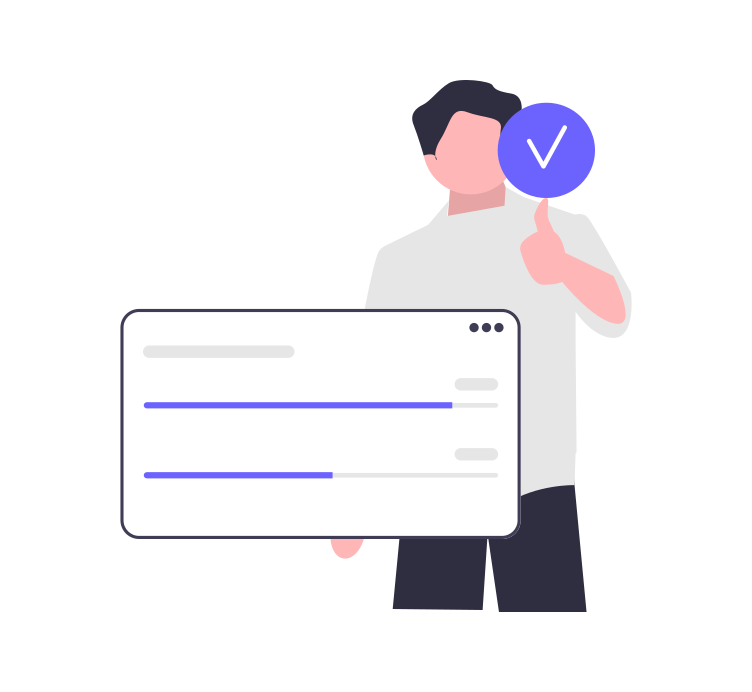
コインチェックで口座開設する為には、本人確認書類の提出が必要です。
以下のどれかひとつが必要になるので、事前に準備しておきましょう。
・運転免許証
・運転経歴証明書(交付年月日が平成24年4月1日以降のもの)
・パスポート(顔写真のあるページと住所のページ)
・住民基本台帳カード
・個人番号(マイナンバー)カード
・在留カード
・特別永住者証明書
準備が出来たら、さっそく始めていきましょう!
コインチェックでの口座開設は、とても簡単です。
所要時間は最短5分で、たったの4stepで完了するので一緒にがんばりましょう!
印鑑や、書類の郵送もいりません。すべてネットで完結!
- STEP1 会員登録
- STEP2 電話番号認証
- STEP3 基本情報の入力
- STEP4 本人確認書類の提出
【STEP1】コインチェックで会員登録
1-①口座開設
公式サイトにアクセスし、【口座開設(無料)はこちら】をタップします。

1-②メールアドレスとパスワード設定
メールアドレスを入力し、パスワードを設定します。※必ずメモやスクショで保存推奨
【私はロボットではありません】の左側にある【□】をタップします。

1-③画像認証
「〇〇のタイルを全て選択してください」という下記の画面が出たら、該当する画像をタップし【確認】をタップ

1-④メールアドレスの確認
【メールアドレスを確認】の画面で先ほど入力したメールアドレスへの確認メールを送信した旨が表示されますので、入力したメールアドレスへ移動してコインチェックからのメールが来るのをワクワクしながら待ちます!!

1-⑤登録メールアドレス確認
コインチェックからメールが届いたら下記のURLをタップします。

1-⑥URLを開くと、英語のメッセージが表示されますが【OPEN】をタップします。
英文ですが心配無用ですので勇気を出してタップします。

1-⑦コインチェックアプリのインストール
自動でアプリストアへ切り替わったら【入手】をタップしダウンロード後に【開く】をタップしアプリを起動します。

1-⑧アプリでログイン
アプリ起動後、画面下の【ログイン】をタップします。

先ほど作成した、メールアドレスとパスワードを入力し、【メールアドレスでログイン】をタップします。

1-⑨確認メールのチェック
再度、確認メールが送付されるので【メールアプリを起動】をタップ

先ほどのメールに「【Coincheck】ログインするにはこちらをクリック下さい」というメールが届くので、URLをタップ
1-⑩重要事項の確認と同意
先ほどのメールのURLをタップすると自動で下記が開くので【各種重要事項を確認する】をタップします。

各種重要事項が記載されているので各項目の左の欄の全項目にチェック(✔︎)を入れて下へスクロールして
【各種重要事項に同意、承諾してサービスを利用する】をタップします。
【本人確認書類を提出する】をタップします。

【STEP2】SMS認証&本人確認
2-①SMS(電話番号)認証
電話番号を入力後【SMSを送信する】をタップ。確認メッセージが出たら【OK】をタップします。

SMSに届いた6ケタの認証コードを入力後、【認証する】をタップすると
認証済み画面に変わるので【本人確認書類を提出する】をタップします。

次に下記の画面が表示されますが、【アプリのQRコードを表示】はタップせずにスマホ画面から直接コインチェックのアプリを開いてください。

【STEP3】基本情報の入力
1-①アプリで基本情報を入力
コインチェックのアプリを開き、中央の下の【本人確認】をタップします。次に【STEP2】をタップします。
氏名や生年月日などの基本情報の入力を行っていきます。
【資金の性格】は余裕資金が〇
【主な利用目的】は「暗号資産投資」等でいいと思います。
【外国PEPsに該当しますか?】で「該当しない」のボタンをタップし
【確認】をタップします。

確認画面が表示されるので、問題なければ【確認】をタップし【STEP3 本人確認書類】をタップします。


あと1STEPで完了です!がんばりましょう!
【STEP4】本人確認書類の提出
最後に、本人確認書類の提出です。
4-①必要な本人確認書類の確認
・運転免許証
・運転経歴証明書(交付年月日が平成24年4月1日以降のもの)
・パスポート(顔写真のあるページと住所のページ)
・住民基本台帳カード
・個人番号(マイナンバー)カード
・在留カード
・特別永住者証明書
4-②本人確認事項の入力
【提出する書類】を選んでタップします。続いて【現住所記載の本人確認書類を選択していますか?】を確認してから(はい)をタップします。

4-③本人確認書類と顔の撮影
撮影内容の確認ページを読んだら【次へ】をタップし、続いて本人確認書類と顔をスマホで撮影します。

4-④提出完了
STEP3まで全て終わったら、【上記内容で提出】をタップします。
画面の下の方に【現在確認中です 本人確認完了までお待ちください】と表示されたら無事完了です。


お疲れさまでした。これで口座開設申請完了です。
早ければ半日から3日ぐらいで審査完了です。
ここまでで口座開設申請は完了ですが、セキュリティ強化の為に是非2段階認証の設定を行いましょう!
・GoogleAuthenicator
iPhoneはAppStore アンドロイド携帯はPlayストア からそれぞれインストールしていきます。
検索欄に「二段階認証」と入力するとGoogleAuthenicatorというアプリが候補として出てくるのでインストールします。

コインチェックアプリ内の右下の①【アカウント】→②【設定】から2段階認証を行っていきます。
③【セットアップキーをコピー】横の緑色のアイコンをタップし④【認証アプリを起動】をタップします。

Google Authenticatorで認証コード取得
「CoincheckがAuthenticatorを開こうとしています」と出たら【開く】をタップします。

アプリが開いたら【開始】をタップし、次の画面で【セットアップキーを入力】をタップします。

①【アカウント情報の入力欄】に(コインチェック)や(仮想通貨)等、件名のようなものなので自由に入力して下さい。
②【キー】欄を長押しして【ペースト】をタップすると、コインチェックアプリ内でコピーしたセットアップキーがペーストされますので③【追加】をタップします。
④表示された6桁の数字(認証コード)をタップすると、下に【コピーされました】と表示されます。

コインチェックアプリでの認証コード貼り付け
コインチェックのアプリに戻って、【③6桁の認証コードを入力】欄に6ケタの数字が自動入力されているので、
【設定を完了】をタップします。自動入力されない場合は、欄を長押ししてペースト(貼り付け)してください。

「2段階認証設定が完了しました」と画面上部に表示されれば全て完了です!!
 ペポのお金の知識
ペポのお金の知識 







